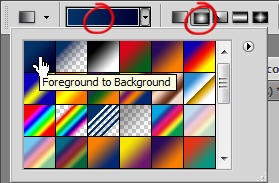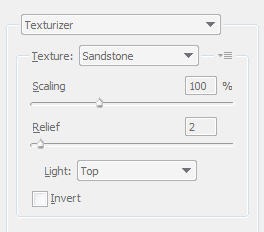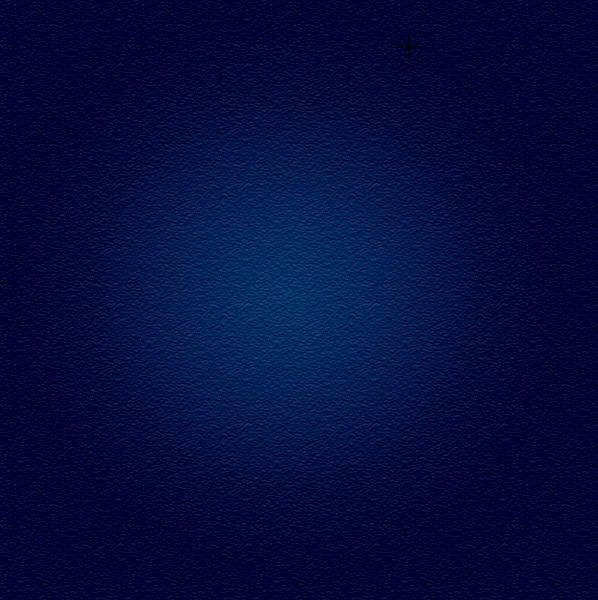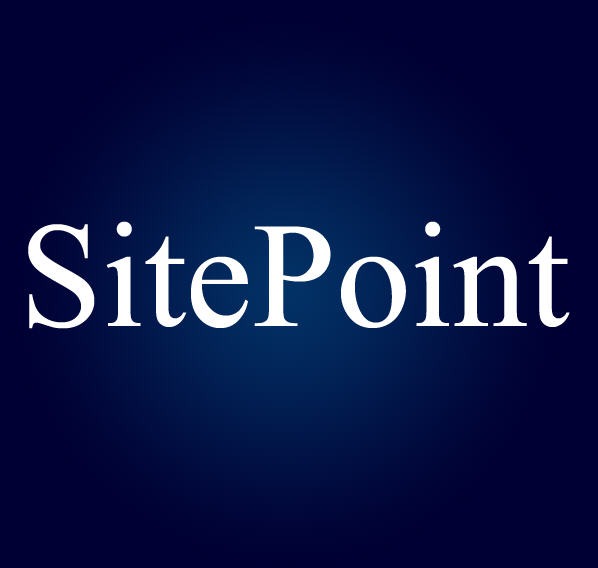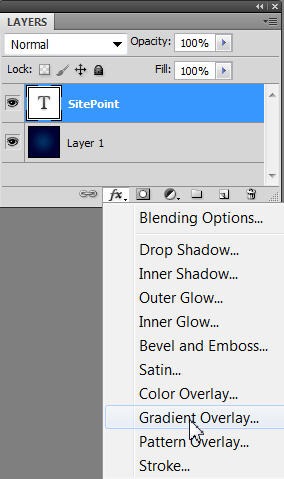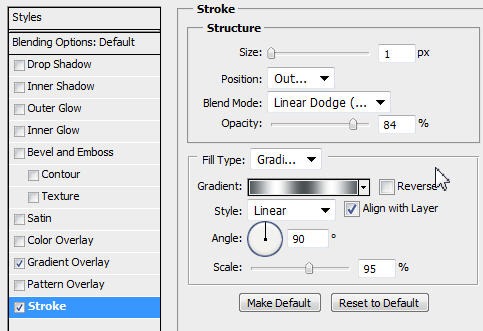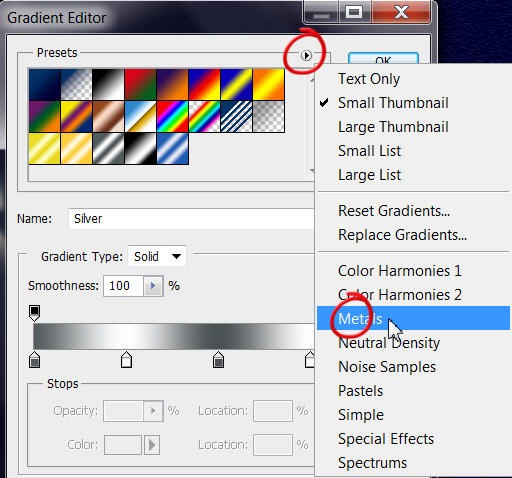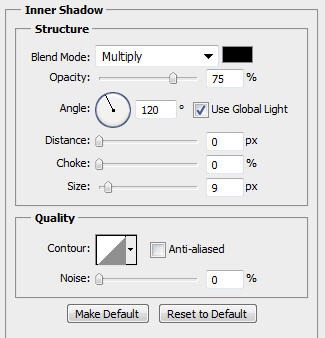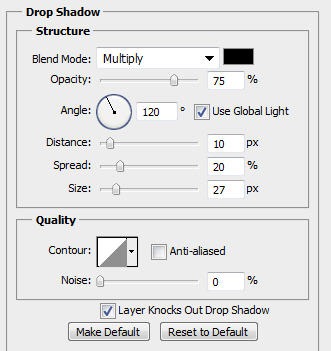Стили слоев в Photoshop позволяют нам создавать невероятные эффекты, такие как стекло, лед или пластик. Лучше всего, после того, как вы поигрались со стилями, чтобы получить желаемый эффект, вы можете сохранить его и использовать на других объектах в разных слоях.
1. Создайте новый документ 600 х 600 пикселей.
2. Установите цвет переднего плана на # 003366 (средний синий) и цвет фона на # 000033 (темно-синий / темно-синий). Выберите инструмент «Градиент» (G) и на панели параметров инструмента в верхней части экрана выберите «Передний план к фону» и выберите «Радиальный градиент».
3. Перетащите из центра документа к краю, чтобы получить градиент, который выглядит примерно так:
Чтобы придать фону больше текстуры, выберите « Фильтр»> «Текстура»> «Текстуризатор» . Выберите Песчаник для текстуры, 100% для Масштабирования и 2 для Рельефа. Нажмите OK, чтобы применить текстуру.
Это настройка фона. Теперь мы можем сосредоточиться на типе.
4. Добавьте текст. Я использую Times New Roman обычный, размер 150pt и установлен на белый.
5. Выбрав слой «Тип», щелкните значок «Стиль слоя» в нижней части палитры «Слои» и выберите «Наложение градиента» в раскрывающемся меню.
Когда откроется диалоговое окно Gradient Overlay, нажмите на Gradient в середине, чтобы открыть редактор Gradient Editor. Установите градиент с тремя остановками следующим образом. Первая остановка темно-синяя (# 000033), вторая остановка белая, а третья с правой стороны — средне-синяя (# 003366). Пока не нажимайте ОК.
6. Теперь нажмите на слово Stroke с левой стороны. Установите размер обводки на 1 пиксель, наведите на внешний и непрозрачность на 84%. Установите для параметра «Тип заливки» значение «Градиент», затем нажмите на градиент в центре.
Когда редактор градиентов откроется, нажмите на маленький треугольник в верхнем правом углу и выберите Metals из выпадающего меню. Затем выберите Silver из пресетов. Нажмите кнопку ОК, чтобы закрыть редактор градиентов.
7. По-прежнему в диалоговом окне «Стиль слоя» выберите «Внутренняя тень» и используйте следующие параметры. Пока не нажимайте ОК.
8. И где бы мы были без тени, чтобы закончить? Нажмите на слова Drop Shadow с левой стороны и установите следующее:
Конечный эффект должен выглядеть примерно так.
Чтобы сохранить стиль, который вы создали для будущего использования, просто нажмите кнопку «Новый стиль» в диалоговом окне «Стиль слоя» и присвойте ему имя.
Можно легко вернуться и изменить любой из примененных стилей, щелкнув имя в палитре слоев, и текст по-прежнему полностью редактируемый.